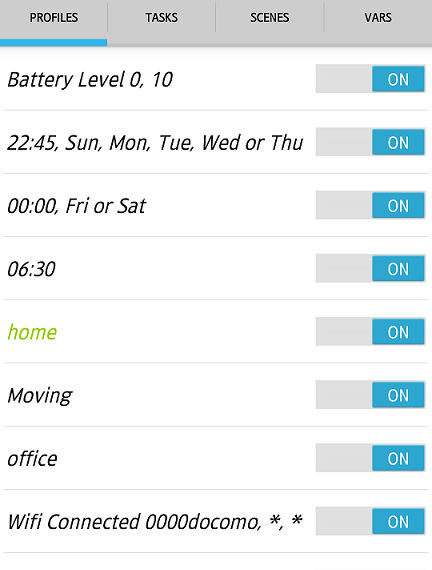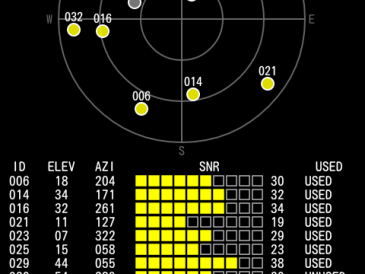Android端末の自動設定アプリとして長いこと Locale を使ってきましたが、ここに来て Taskerへの乗換えを検討しています。
TaskerもLocaleも「○○という状態になったら(条件を満たしたら)、××を設定する(実行する)」ということができるアプリです。例えば、自宅に帰ったらWi-FiをONにする、会社ではサイレントモードにする、バッテリーが減ったら画面を暗くする、などなど。
Taskerは前々から興味があって使ってみたかったのですが、Localeがそれなりに機能していて満足していたのと、Taskerはやや複雑でめんどくさそうだったので、いつかそのうちと思っていました。
Taskerを使ってみると、なるほど思いつくことはなんでもできそうに思えてとっても便利です。そのかわり、タスクの設定の仕方は複雑である程度の予備知識がないと難しそうです。アプリを起動しても何が何だかわからず途方にくれるでしょう。
Localeはあくまで自動設定アプリなので設定する条件を選んで設定内容を選ぶだけでよかったのですが、Taskerは条件を満たしたらタスクを実行するアプリです。タスクは複数のアクションを順に実行するので、順序に意味があるし、おまけにIf文やGoto文のようなものもあってプログラミングに近いものです。
そういうわけで最初はちょっと大変でしたが、すごく便利なものだとわかりました。これ、はまる人はすごくはまりそう。
いきなりアプリを起動してみて途方にくれたので使い方を調べようと思いました。アプリが日本語化されていないのでハードル高いですね。
日本語Wikiというのがありましたが、備忘録的な書き方なのでこれ自体ある程度使い方がわかってからじゃないとわかりにくい。
http://www43.atwiki.jp/taskeru/
本家のガイドがあります。まだ、読んでないけど結局はここになりそう。
http://tasker.dinglisch.net/
今回はYouTubeにあがってるチュートリアルを見ました。
少しわかったところで、試しにいろいろやってみました。
自宅
まずは、簡単なところで帰宅時の設定。自宅の位置をLocation設定し、その範囲内に入ったら homeタスクを起動します。homeタスクは、WifiをOnするのと、音量や画面の設定など。
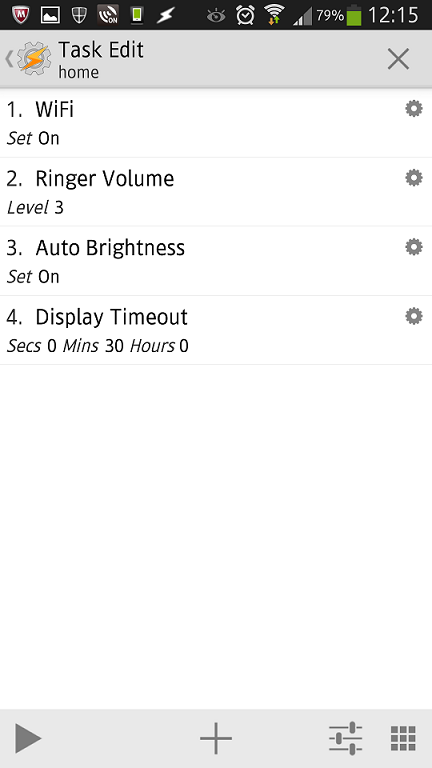
夜間
深夜に通知音が鳴らないように設定してみました。深夜用タスクを作ったのはいいのですが、条件の作り方にちょっと悩み、結局、「日曜から木曜の22時45分に深夜用タスクを起動する」「金曜と土曜の0時に深夜用タスクを起動する」「毎朝、6時半に初期設定に戻す」という3本立てにしてみました。
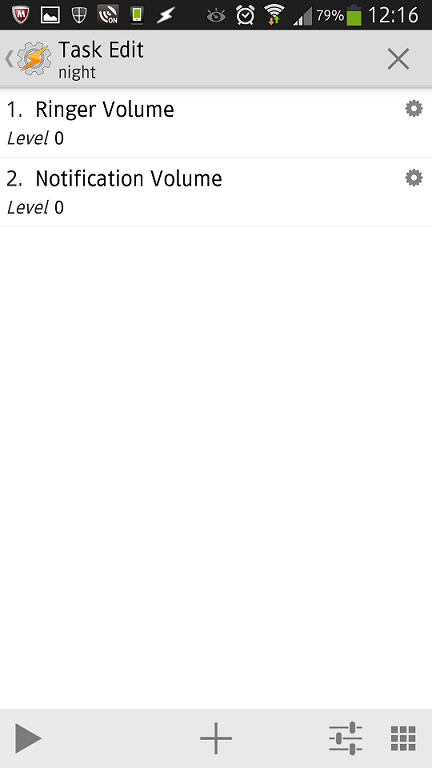
電車に乗っている時
Localeではできなくて、やってみたかったのがこれです。電車に乗っている時に設定を変えること。試しに、%LOCSPDという変数の値が10(m/s)を越えたら移動中と判断して、on-trainタスクを起動するとしてみました。
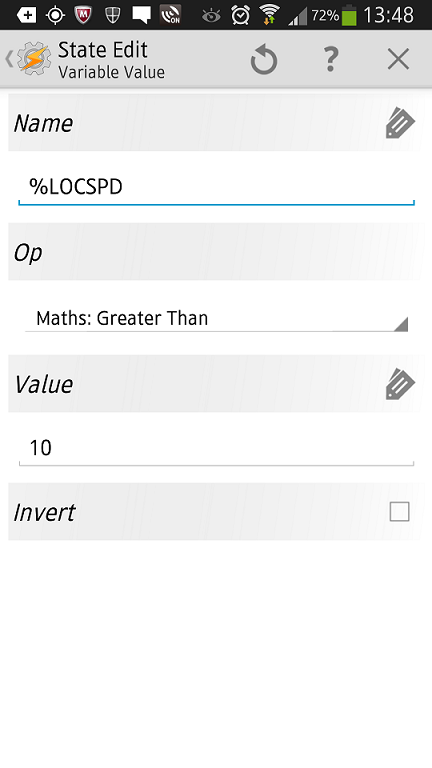
電車に乗ってみると、どうやら判断できているようです。ただし、%LOCSPDはGPSを起動して得られる値なので、これが原因でバッテリーを減らしているような気もします。もう少し、検討の余地があるかもしれません。
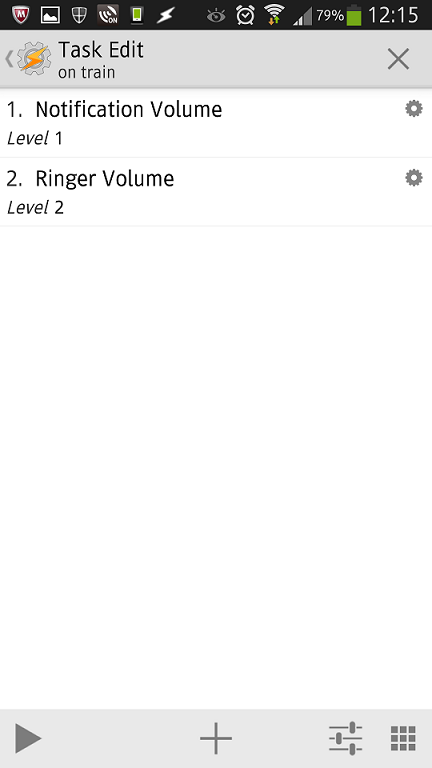
ドコモのWi-Fi
ドコモのWi-FiにつながったらVPN接続するというのもやってみました。あらかじめ Open VPN for Androidで手動操作でVPN接続ができているという前提です。
条件は「ドコモWi-Fiにつながったら」なので、条件として Wi-Fi connected を選択し、SSIDに “0000docomo” と入れました。こんな条件が設定できるのも Taskerのいいところです。
次に、OpenVPN plugin for Tasker をインストールします。
ドコモWi-Fiにつながった時のタスクとして、Load Appを選択し、アプリ一覧から OpenVPN plugin for Tasker を選択します。data オプション欄に Open VPN for Android のプロファイル名を指定します。
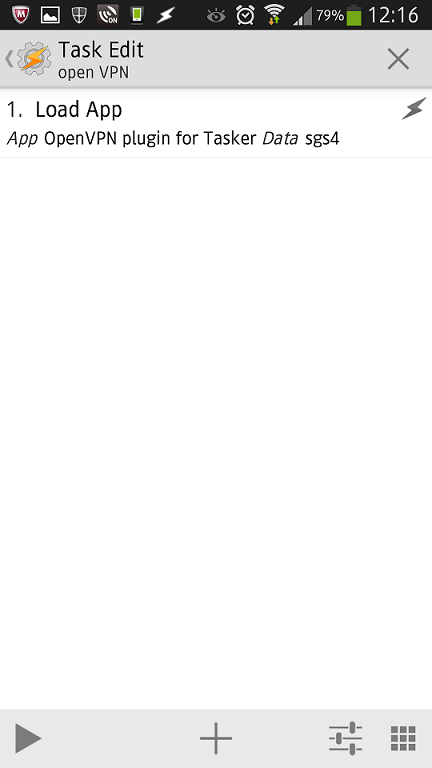
これで、”0000docomo”に接続したのを検知して、自動的にOpenVPNを張るようにできました。
その他、バッテリーレベル低下時や会社に行った時の設定などもしています。
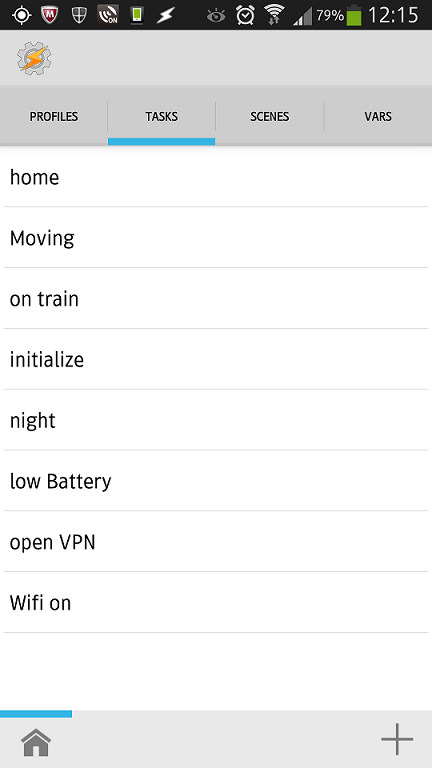
Localeはバッテリーの節約がうまくできていて、TaskerはLocaleと比べるとバッテリーを喰うような気がしますが、もう少し設定をいろいろ試してみようかと思います。